암호를 평문으로 저장하는 크롬
 글을 읽어 보면 알 수 있지만 크롬은 '저장된 비밀번호'를 확인할 수 있다. 나는 기본적으로 비밀번호를 로컬에 저장하는 것을 좋아하지 않는다. 그 이유는 비밀번호를 로컬 컴퓨터에 저장하지 않는 것이 가장 안전하기 때문이다. 따라서 XP 이상에서 암호를 안전한 공간에 저장한다는 Protected Storage 서비스도 끄고 사용한다. 인터넷을 찾아보면 알 수 있지만 로컬에 암호가 저장되는 전자우편의 암호, MSIE에 의해 저장된 암호를 확인할 수 있는 프로그램이 널려있다. 따라서 가장 안전한 방법은 로컬 컴퓨터에는 암호를 아예 저장하지 않는 것이다.
글을 읽어 보면 알 수 있지만 크롬은 '저장된 비밀번호'를 확인할 수 있다. 나는 기본적으로 비밀번호를 로컬에 저장하는 것을 좋아하지 않는다. 그 이유는 비밀번호를 로컬 컴퓨터에 저장하지 않는 것이 가장 안전하기 때문이다. 따라서 XP 이상에서 암호를 안전한 공간에 저장한다는 Protected Storage 서비스도 끄고 사용한다. 인터넷을 찾아보면 알 수 있지만 로컬에 암호가 저장되는 전자우편의 암호, MSIE에 의해 저장된 암호를 확인할 수 있는 프로그램이 널려있다. 따라서 가장 안전한 방법은 로컬 컴퓨터에는 암호를 아예 저장하지 않는 것이다.
요즘 주로 사용하는 브라우저는 구글 크롬이다. 사용자 정보를 빼간다는 이야기도 있고 플래시가 동작하지 않는다는 이야기도 있다. 또 유튜브 동영상을 보면 지연이 심하다는 사람, CPU를 100% 점유한다는 사람 등 크롬의 문제점을 지적하는 사람이 상당히 많다. 그러나 일부 플래시가 동작하지않는 문제를 빼면 다른 문제를 경험하지 못했다. 오히려 재미있는 탭 기능과 사이트 검색 기능처럼 사용자를 배려한 세심한 기능에 놀라곤 한다.
특히 웹을 돌아다니는 속도는 정말 빠르다. 아울러 문제가된 부분 역시 거의 실시간으로 고치고 있다. 그러나 가장 중요한 것은 역시 안정성이다. 지금까지 구글 크롬을 사용했지만 단 한번도 크롬이 죽는 것을 본적이 없다. 이 덕에 지금껏 사용한 MSIE 기반의 멀티탭 브라우저(Maxthon, ThwWorld)를 버리고 크롬을 사용하고 있다.
또 크롬은 시크릿 모드(안전 모드)를 제공한다. 안전 모드를 이용하면 웹을 탐색할 때에 어떤 기록도 남기지 않는다. 따라서 PC 방처럼 여러 사람이 사용하는 PC에는 꼭 크롬을 깐 뒤 안전 모드로 웹을 탐색하곤 한다. 여기에 웹 프로그램 만들기 기능을 이용하면 크롬을 웹 서비스의 클라이언트(예: G메일 클라이언트)처럼 사용할 수 있다. 웹 서비스 전용 클라이언트로 사용하기 위해서는 로그인도 자동으로 해야 하기 때문에 지금까지 크롬의 암호 저장 기능을 이용해서 방문하는 모든 사이트의 암호를 저장해 왔다.
그런데 오늘 크롬의 암호 저장 기능을 확인하던 중 조금 황당한 사실을 발견했다. 바로 저장된 암호를 보여 주는 기능이다.
- 일단 오른쪽 위의 '스패너 아이콘'을 클릭하고 '옵션'을 클릭한다.
- '환경설정' 탭을 클릭한 뒤 '저장된 비밀번호 보기' 단추를 클릭한다.
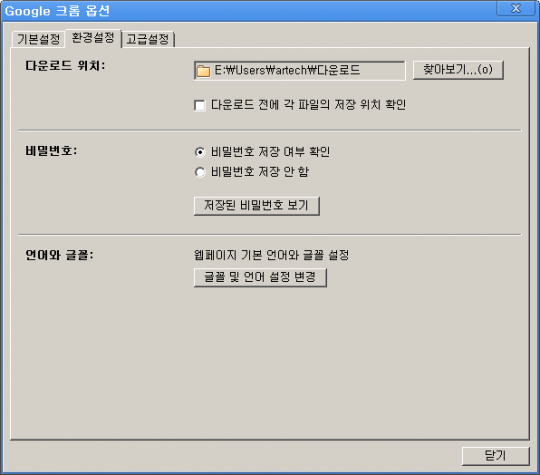
- 사이트 목록 중 하나를 클릭한 뒤 '비밀번호 표시' 단추를 클릭한다.
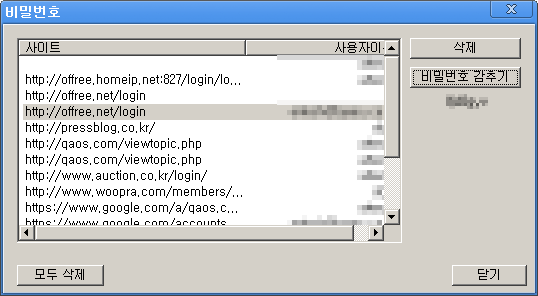
그림에서 알 수 있는 것처럼 이 기능을 이용하면 '저장된 비밀번호'를 확인할 수 있다. 나는 기본적으로 비밀번호를 로컬에 저장하는 것을 좋아하지 않는다. 그 이유는 비밀번호를 로컬 컴퓨터에 저장하지 않는 것이 가장 안전하기 때문이다. 따라서 XP 이상에서 암호를 안전한 공간에 저장한다는 Protected Storage 서비스도 끄고 사용한다. 인터넷을 찾아보면 알 수 있지만 로컬에 암호가 저장되는 전자우편의 암호, MSIE에 의해 저장된 암호를 확인할 수 있는 프로그램이 널려있다. 따라서 가장 안전한 방법은 로컬 컴퓨터에는 암호를 아예 저장하지 않는 것이다.
그런데 구글 크롬에서 암호 저장 기능을 사용한 것은 구글은 다를 것으로 생각했기 때문이다. 그런데 '역시 구글은 달랐다'. 아예 이런 수고를 하지 않도로 저장된 비밀번호를 표시해준다. 크롬을 처음 사용할 때 옵션에서 이 항목을 확인했다. 사이트 주소와 사용자 ID만 표시되는 것을 보고 그냥 지나쳤다. 그러나 비밀번호 표시 단추를 클릭하면 바로 암호가 공개된다. 따라서 구글 크롬을 사용한다면 비밀번호 저장 안 함을 선택하고 사용하기 바란다. 나도 저장된 모든 암호를 지우고 '비밀번호 저장 안 함'으로 설정해서 사용하고 있다.
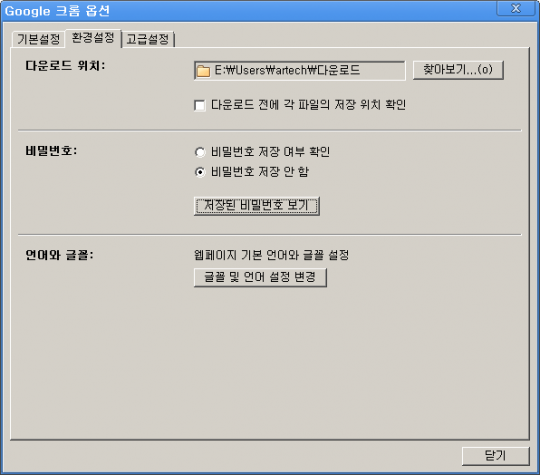
참고로 암호 저장 기능을 사용하다 보면 암호를 잊어 버릴 수 있기 때문에 이 기능을 넣은 것일 수도 있다. 그러나 만약 이런 목적으로 집어넣은 기능이라면 비밀번호를 표시할 때 최소한 암호를 물어 보는 보안 장치가 되어 있어야 한다고 본다.